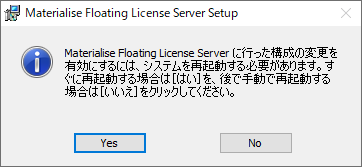🔽 インストール開始前にご確認ください
- ソフトウェアをインストールするには、管理者権限を持つユーザーとしてWindowsにログインしている必要があります。
- ソフトウェアをインストールする前に、他のアプリケーションをすべて終了するようお勧めします。
- アンチウイルスやエンドポイントセキュリティなどのセキュリティ関連ソフトウェアは、可能な限り一時停止した状態でインストールしてください。一時停止しないでインストールすると、正常動作できない場合があります。
- DELL社のPCをお使いの場合は、DELL Backup & Recovery (バックアップ&リカバリ)というプリンストールソフトウェアを、事前に必ずアンインストールした後でマテリアライズソフトウェアをインストールしてください。
- 何らかの理由でインストールができない場合、まずはこちらやこちらをご参照いただき、それでも解消しない場合は技術サポート窓口宛にお問い合わせください。
- 動作させたいソフトウェアによって、対応するフローティングライセンスサーバーのバージョンが異なります。対応バージョンについては、カバーレターやリリース情報に記載しておりますので、必ずご参照いただき、適切な組み合わせにてご使用ください。
- フローティングライセンスサーバーは、インストール後にPCを再起動いただく前提の作りになっております。必ず再起動できるタイミングでのインストールをお願いします。再起動しない場合の動作などは一切保証いたしかねます。
インストールの手順
1.
FloatingLicenseServer.msiをデスクトップにコピーし、ファイルをダブルクリック。
2.
ソフトウェア使用許諾契約(EULA)を承諾し、Nextをクリック。
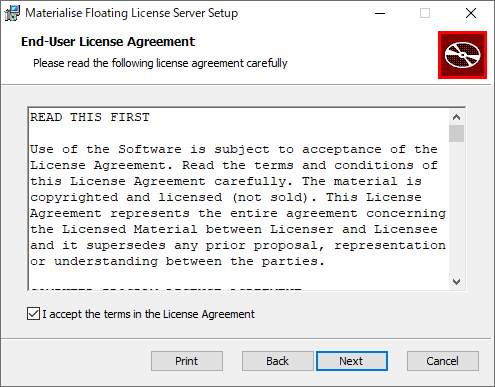
3.
インストール先に関しては、特に理由がない限りデフォルト設定のままNextをクリック。
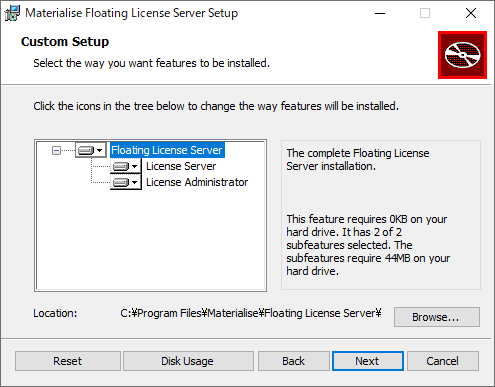
4.
フローティングライセンスサーバーとクライアントPCが、通信で使用するIPポート番号を設定します。
デフォルトではFLS Proxy 6.xに7000番、FLS 7.Xには7010番が指定されます。
もしも片方あるいは両方が既に使用されている場合は、使用してもよい適切なポート番号を指定し、Nextをクリック。
使用してもよいIPポート番号につきましては、貴社のシステム管理者の方とご相談ください。
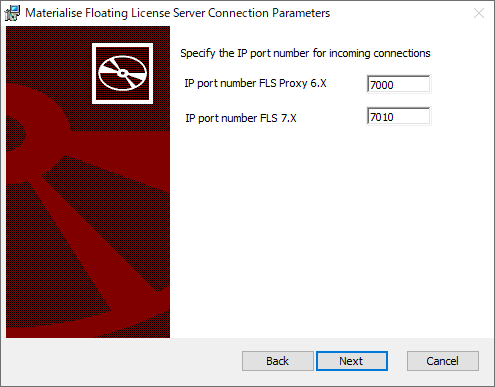
5.
Installをクリックするとインストールが実行されます。
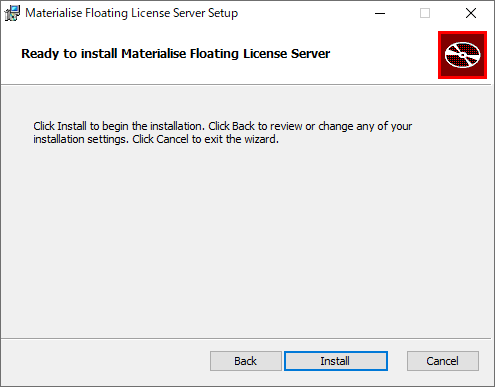
6.
Finishをクリックするとインストールは完了です。
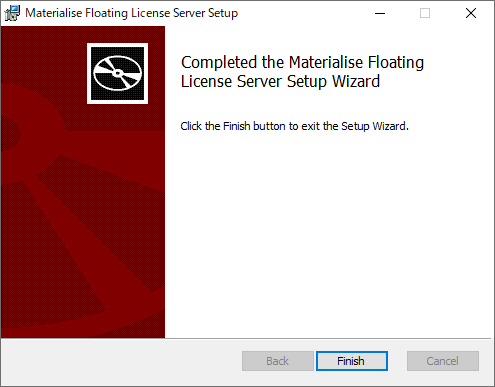
7.
PCを再起動するよう促すダイアログが表示されます。
特に理由のない限りYesをクリックしてPCを再起動してください。
もしもこの段階でPCを再起動しない場合はNoをクリックし、後ほど必ずPCを再起動してください。(ログオフだけでは不可です)